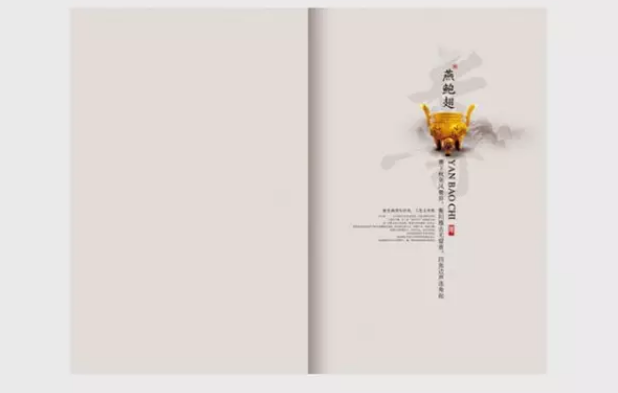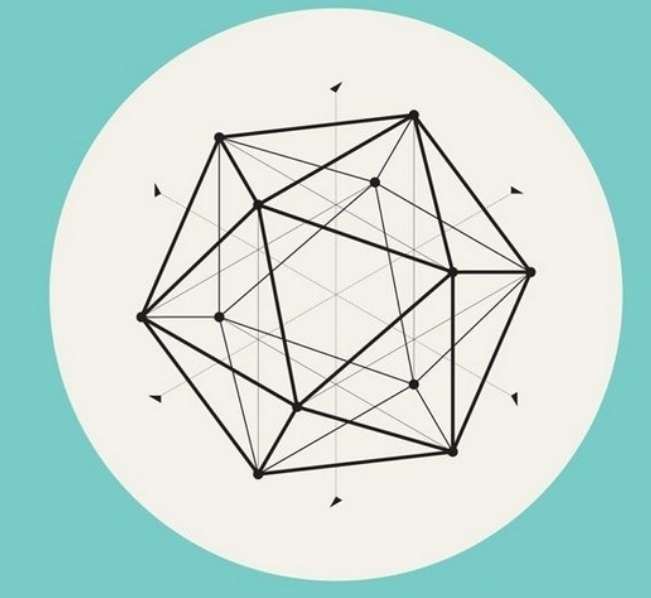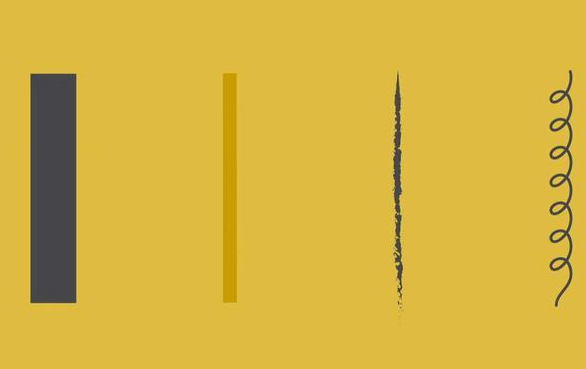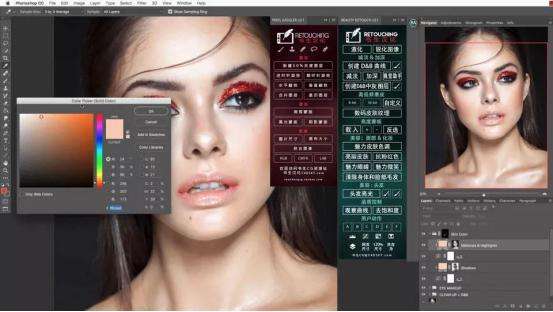平面設計:五大PS摳圖必修方法
2021-11-27點擊量:314
1、適合背景干凈,摳圖對象形體不復雜,有非常明顯的色彩或明度區別。(可以利用魔棒工具,快速選擇工具或者套索工具進行快速摳圖。優點快速;缺點是不適合復雜的背景對象摳圖),首先我們先把照片導進來然后CTRL+J復制一份照片再進行摳圖。2、照片復制了后,我們選擇到魔棒工具(魔棒工具快捷鍵:W)點擊背景進行選區,然后按CTRL+SHIFT+I反選一下,最后CTRL+J把人物摳出來就可以更換背景顏色了。3、首先我們還是先復制照片,然后選擇背景橡皮擦工具后,接著選擇到上方菜單欄的一次取樣(一次取樣:單機鼠標進行顏色取樣,之后拖住鼠標擦除,這個好處就是即使碰到主體了依然不會誤擦,不會破壞主體)。4、接著把限制設置為不連續,因為人物和背景反差大所以容差設置50%,勾選保護前景色,然后按住ALT鍵,吸取一下人物的顏色,這樣人物不會被誤擦,之后就可以在人物周圍擦除了,這個方法不一定會摳的很干凈,后期還需要你再調整。5、如果畫面的背景色調統一時候,我們還可以使用“色彩范圍”,它在菜單欄的“選擇”菜單下,進入色彩范圍后,我們先調整好顏色容差,然后使用吸管工具點擊背景顏色就可以快速的把人物進行選區摳圖,首先我們也是先復制一份照片再進行操作。6、載入選區了后先按CTRL+SHIFT+I反選一下,再CTRL+J把人物摳出來切換背景顏色就可以啦。7、利用通道做選區摳圖去背景,是處理頭發、樹木、花朵、透明半透明等這類難于處理的素材的不二之選,簡單方便易上手,復制一份照片后先是來到通道面板,觀察紅、綠、藍三個通道,選擇一個黑白對比度最強烈的通道,并復制該通道。8、在選中復制好的通道后,選擇菜單欄的“圖像>調整>色階”或者按快捷鍵“Ctrl+L”,調出色階面板,加到該通道的黑白對比度,讓照片對比更加的突出。9、調整好色階了后,照片比較復雜的頭發部分黑白對比已經比較明顯了,接下來我們按CTRL用鼠標左鍵點擊通道縮略圖載入選區,然后按CTRL+SHIFT+I反選,再點擊RGB通道回到普通圖層界面(一般照片都是比較復雜的,所以在通道處理完后我們會發現照片的人物沒有被完全選中,但是復雜的部分已經被我們處理好了,剩下都是輪廓比較清晰的我們可以配合快速選擇工具跟鋼筆工具進行快速選取)。10、整個人物都處理好了后,我們按CTRL+J摳取出來就可以替換背景了。11、調整邊緣的功能在PSCC2015版本后按鈕就更改為“選擇并遮住”功能,這功能除了可以快速的完成去背景外還可以修正百變以及邊緣平滑化,讓去背景變得更加輕松,首先我們先選到套索工具把人物大概外形選區,然后點擊選擇并遮住。12、點擊進入選擇并遮住后我們選擇到調整邊緣畫筆工具(可以精確調整被摳物體的邊緣調整的邊框區域)把套索工具沒有處理干凈的背景處理一下。13、用調整邊緣畫筆工具處理完后我們按回車鍵就可以吧人物都選區到啦,最后我們按CTRL+J就可以把人物摳出來替換背景啦。教育更多課程信息可關注培訓無憂網...